WPS文字文档中怎么添加与去除文字的阴影?WPS文字文档中文字如何添加阴影,或者如果WPS文字文档中文字的阴影如果不喜欢在哪里可以去除呢?
1、打开WPS文字,然后打开需要添加文字阴影的文档。如下所示
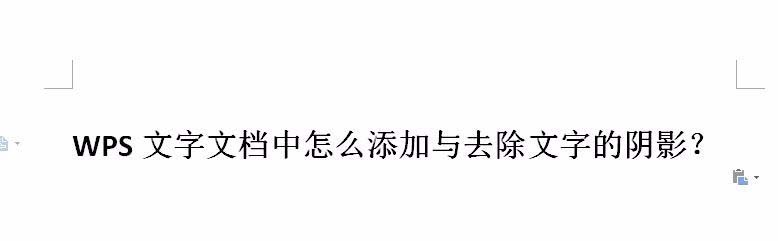
2、在所打开的文档中,选择需要添加阴影的文字内容。如下图所示

3、选择文字后,鼠标右键单击,在弹出的窗口中选择【字体】选择。如下图所示
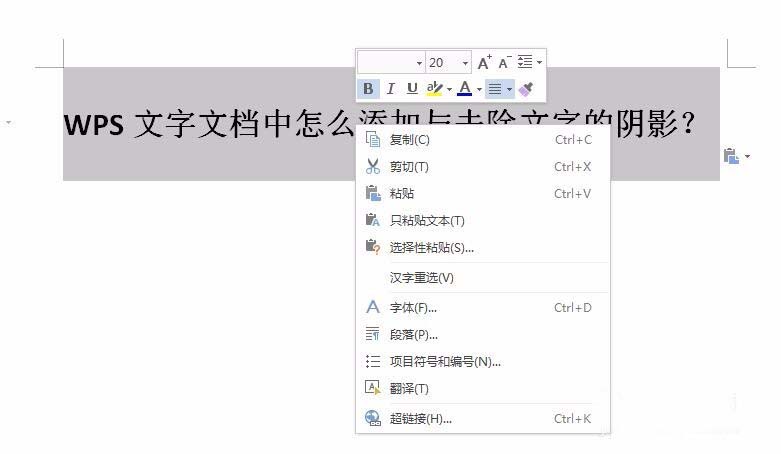
4、选择字体后,在弹出的【字体】设置窗口中,选择【文本效果】,如下图所示
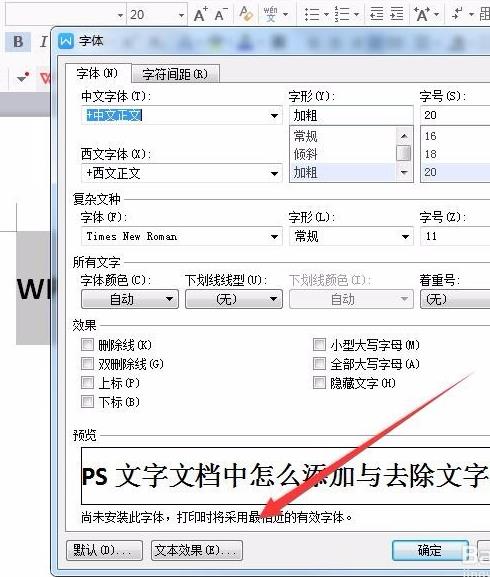
5、在选择【文本效果】后,在弹出的设置文本效果格式中选择【效果】,切换至【效果】窗口,如下图所示
WPS文档怎么设置多倍行距?
WPS文档怎么设置多倍行距?wps文档中文字很多,行距太小,看上去很不舒服,该怎么设置多倍行距呢?下面我们就来看看详细的教程,需要的朋友可以参考下
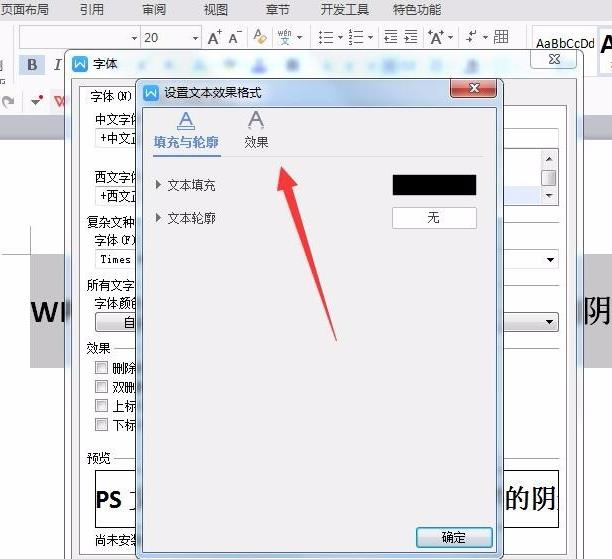
6、在【效果】窗口界面中,选择阴影,选择喜欢的阴影样式,可以设置阴影的方式、颜色、大小等。
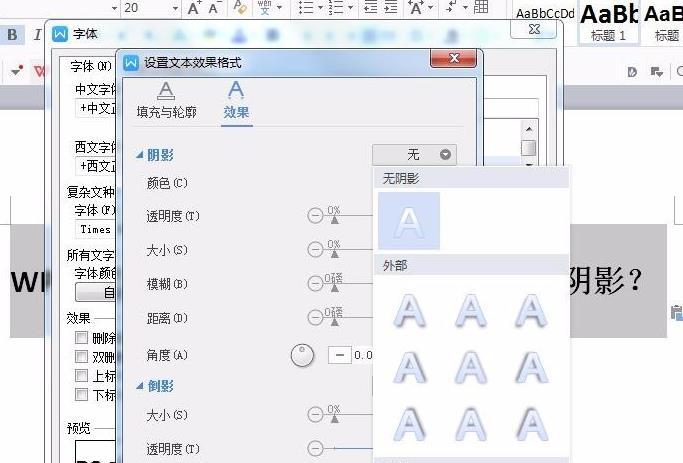
7、阴影样式设置完成后点击确定关闭弹窗,返回到文档,可以看到文档文字内容已经设置了阴影样式。

8、如果想要去除文字阴影效果,则与添加文字阴影效果一样,进入到文本效果界面,在阴影处选择无阴影即可去除阴影效果。
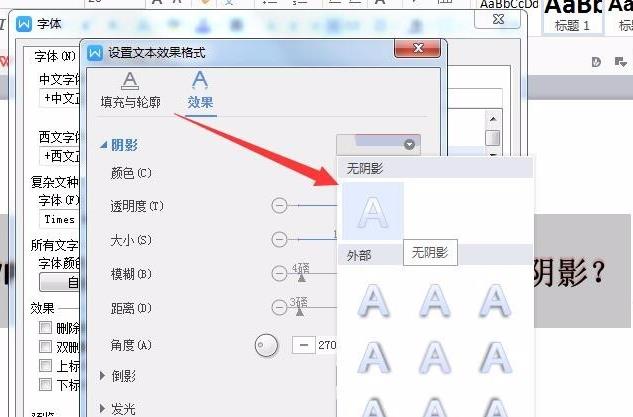
相关推荐:
WPS怎么将图片转换成文字?
WPS怎么隐藏文字不打印出来?
wps中怎么给文字做逐一出现消失的动画特效?
WPS表格中的一列怎么拆分成两列内容?
WPS表格中的一列怎么拆分成两列内容?wps表格中录入的数据想要放到两个单元格中,该怎么办呢?下面我们就来看看wps表格拆分的教程,需要的朋友可以参考下






